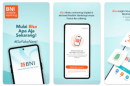
Silakan masukkan kata kunci pada kolom pencarian
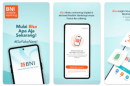


Cara Transfer Valas Luar Negeri Online di MyBCA BCA
- Ditulis Oleh
- Rio Quiserto
- 15 September 2024
Daftar Isi
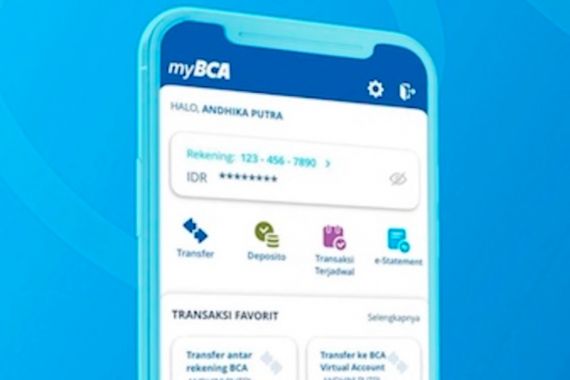
Kirim dan transfer uang ke luar negeri secara mudah dan murah lewat online sekarang sudah bisa dilakukan dengan kemajuan mobile banking di berbagai bank di Indonesia.
Salah satunya adalah lewat mobile banking MyBCA di BCA. Bagaimana caranya mengirim uang ke luar negeri lewat handphone di aplikasi BCA ini?
Itu yang kami akan bahas secara tuntas.
Pengalaman kami menggunakan MyBCA mengirim valas ke luar negeri secara online diurai gamblang dalam artikel ini.
Apa itu Transfer Valas Ke Luar Negeri di MyBCA
myBCA merupakan digital platform yang dapat diakses melalui website dan/atau aplikasi mobile dimana nasabah hanya memerlukan single user ID untuk dapat mengakses seluruh informasi rekening yang dimilikinya.
myBCA melayani pengiriman valas untuk 14 mata uang yang dapat ditujukan ke berbagai bank penerima di semua negara dengan kurs cantik dan biaya yang kompetitif.
Keuntungan Transfer Valas di MyBCA
- Promo. Dapatkan Cashback Biaya Telex 100% untuk setiap transaksi valas via myBCA secara Full Amount dengan menggunakan sumber dana Rupiah. Masukkan kode promo ‘ORMYBCA’. Promo berlaku hingga 31 Desember 2024
- Tersedia dalam 14 Mata Uang. Melayani 14 mata uang valas, yaitu United States Dollar (USD), Chinese Yuan (CNY), Singapore Dollar (SGD), Japanese Yen (JPY), Euro (EUR), Swiss Franc (CHF), Saudi Riyal (SAR), Swedish Krona (SEK), Australian Dollar (AUD), Canadian Dollar (CAD), Danish Krone (DKK), Hong Kong Dollar (HKD), New Zealand Dollar (NZD), dan Pound Sterling (GBP).
- Kurs dan Biaya Bersaing. Transfer valas ke bank lain via myBCA memberikan kemudahan layanan transaksi dengan kurs e-rate dan biaya yang kompetitif.
- Dapat dilakukan dimana saja dan kapan saja. Transaksi transfer valas ke bank lain semakin lancar dan mudah, dapat dilakukan dimana saja dan kapan saja melalui myBCA.
Cara Kirim Uang Valas ke Luar Negeri di MyBCA BCA
Langkah - langkah yang harus dilakukan adalah sebagai berikut:
- Daftar dan Buka Akun di aplikasi MyBCA
- Buka MyBCA
- Pilih Transfer
- Pilih Transfer Valas ke Bank Lain
- Pilih rekening tujuan dari daftar transfer atau pilih “Transfer ke Tujuan Baru” apabila rekening tujuan belum terdaftar
- Pilih Negara Tujuan
- Isi data - data Rekening Tujuan
- Pilih “Negara Tujuan”
- Pilih “Bank Tujuan”. Perhatikan SWIFT Code pada kolom Bank Tujuan agar sesuai dengan cabang bank spesifik yang dituju
- Isi “Kode Kliring Lokal” jika kolom ini muncul
- Isi “No. Rekening Tujuan” (nomor rekening dari penerima)
- Isi “Nama Penerima”
- Pilih “Kategori Penerima
- Pilih “Kewarganegaraan Penerima”. Khusus transaksi ke Negara Tujuan China dalam Mata Uang CNY dengan Kategori Penerima Perorangan belum dapat diproses melalui aplikasi myBCA. Silakan ke cabang terdekat untuk memproses transaksi tersebut
- Pilih “Negara Domisili Penerima”
- Pilih “Hubungan Keuangan” (hubungan antara Pengirim dan Penerima)
- Isi “No. Handphone Penerima” , lalu klik “Lanjut”
- Pilih sumber dana.
- IDR (Tahapan, Tapres, Tahapan Gold Tahapan Xpresi, dan Giro Perorangan Rupiah), atau
- BCA Dollar (USD & SGD) Hanya bisa 1:1
- Pilih “Mata Uang Tujuan” dan isi “Nominal” uang yang ingin ditransfer
- Limit per transaksi: Min. GBP 101 atau Min. USD 100 – Max. USD 25,000 (eq.)
- Limit harian: Max. USD 25,000 (eq.) per BCA ID
- Pilih “Ya” pada kolom “Full Amount” jika dana ingin diterima secara utuh oleh Penerima*
- Pilih “Ya” pada kolom “Value Date Today” jika dana ingin diterima pada hari yang sama*
- Pilih “Cabang Koordinator”
- Pilih “Kategori Pengirim”
- Pilih “Kewarganegaraan Pengirim”
- Baca ”Ketentuan dan Pernyataan” transfer dana. Jika Anda setuju, centang kotak untuk melanjutkan otorisasi dan klik ”Lanjut”
- Review detail transaksi, pastikan data sudah benar. Klik “Lanjut” untuk konfirmasi data transaksi
- Masukan PIN untuk verifikasi transaksi
- Transfer selesai. Pastikan bahwa transfer berhasil dengan adanya tanda centang warna hijau di bagian paling atas halaman
Biaya Transfer Valas di BCA
Besarnya biaya yang dikenakan BCA untuk transaksi transfer valas online ini adalah:
| Keterangan | Biaya |
|---|---|
| Telex | IDR 35,000 |
| Full Amount | USD 25 (eq)*) |
| Value Today | IDR30,000 |
| Provisi in Lieu | 0.125% x Nominal Transfer min USD 5 (eq.) – max USD 150 (eq.) |
| Limit per Transaksi | min GBP 101 atau USD 100 (eq.) – max USD 25,000 (eq.) |
| Limit Harian | max USD 25,000 (eq.) per BCA ID |
Note:
*) Biaya Full Amount dapat dilihat pada saat melakukan transaksi di e-Channel myBCA
Ketentuan Dokumen Underlying Transfer Valas di MyBCA
- Transaksi transfer valas wajib upload dokumen underlying apabila:
- transfer valas menggunakan sumber dana Rupiah dan akumulasi transaksi pembelian valas terhadap rupiah dalam satu bulan telah melebihi USD 100,000 (ekv.) atau
- transfer valas menggunakan mata uang sumber dana valas dan nominal pengiriman > USD 100,000 (ekv) per transaksi.
- Dokumen yang diterima hanya dokumen yang bersifat final, seperti invoice, list of invoice, Letter of Credit (L/C), fotokopi loan agreement /dokumen utang lainnya, sales agreement, nota debet, dan underlying lainnya.
- Untuk nominal transaksi diatas threshold yang membutuhkan dokumen underlying, nasabah dapat melakukan upload dan mengecek status verifikasi dokumen underlying untuk pembelian atau pengiriman valas melalui menu Dokumen Underlying di myBCA.
Tips agar Transfer Uang ke Luar Negeri Berhasil di MyBCA
- Pastikan mengisi semua informasi yang diminta dalam form transfer valas di aplikasi MyBCA
- Siapkan dokumen underlying diminta oleh BCA untuk transaksi valas dengan jumlah tertentu.
- Cek sumber dana valas dari rekening mana. BCA menyediakan pilihan sumber dana, yaitu rupiah atau dollar.
- Biaya transfer valas cukup besar, terutama untuk transaksi full-amount, karena itu pastikan sudah membandingkan dengan alternatif transfer valas lainnya, sebelum menggunakan BCA untuk transfer uang ke luar negeri
Bagikan Melalui
Daftar Isi




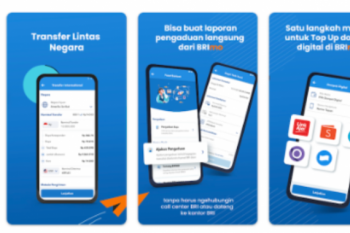

Komentar (0 Komentar)